您是否通过网站联系表收到大量垃圾邮件?这真的很令人沮丧和费时来处理。
好消息是,有一些自动化的方法可以阻止 WordPress 中的联系表单垃圾邮件。
在本文中,我们将分享 5 种减少和阻止 WordPress 中的联系表单垃圾邮件的方法。
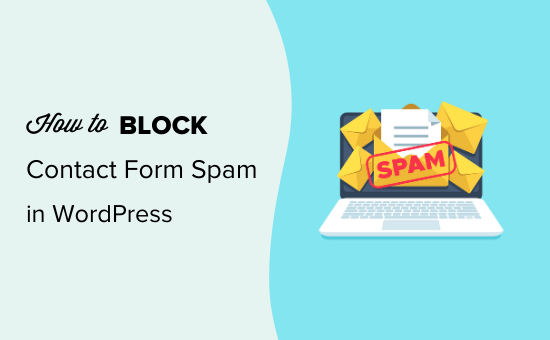
为什么需要在 WordPress 中阻止联系表单垃圾邮件
联系表单垃圾邮件通常由机器人自动生成。这意味着更小的WordPress 博客和网站也经常成为联系表单垃圾邮件的目标。
这些垃圾邮件机器人会爬取网站并寻找不安全的表单,因此他们可以通过电子邮件向您发送垃圾邮件链接。
他们还可能会尝试通过暴力攻击侵入您网站的登录表单。如果机器人确实设法登录到您的 WordPress 帐户,那么他们可以控制您的网站,这就是WordPress 安全性如此重要的原因之一。
有时,他们甚至可以在您的网站表单中寻找漏洞,因此他们可以劫持它们以向其他人发送恶意软件或垃圾邮件。
这意味着垃圾邮件不仅仅是令人讨厌的东西。这些垃圾邮件程序可能对您的网站、访问者和您的声誉造成危险。
话虽如此,让我们来看看一些行之有效的方法来防止您的 WordPress 网站上的联系表单垃圾邮件。只需使用下面的快速链接直接跳转到您想首先了解的方法。
选择正确的插件来打击联系表单垃圾邮件
使用 reCaptcha 阻止联系表单垃圾邮件
使用隐形 reCAPTCHA 阻止联系表单垃圾邮件
使用自定义验证码来防止联系表单垃圾邮件
防止垃圾邮件机器人看到您的联系表
1. 选择正确的 WordPress 表单插件来对抗垃圾邮件
许多 WordPress 联系表单插件没有内置垃圾邮件保护。即使插件具有基本的垃圾邮件防护功能,这些功能通常也不是很可靠或易于使用。
阻止联系表单垃圾邮件的最有效方法是选择最好的 WordPress 联系表单插件。
我们建议使用WPForms,因为它带有一个内置的垃圾邮件保护令牌,可以保护您的表单而不影响访问者体验。
WPForms 还具有内置的 reCAPTCHA 和自定义 CAPTCHA 功能,可帮助您打击联系表单垃圾邮件。我们将介绍您可以使用的不同选项。
首先,您需要安装并激活WPForms插件。如果您不确定如何执行此操作,请查看我们关于如何安装 WordPress 插件的分步指南。
注意:本文中其他 4 个提示中的 3 个也适用于免费的 WPForms lite版本。
激活 WPForms 插件后,您需要创建一个联系表单。
要开始,只需前往WPForms»添加新并在“表单名称”字段中输入您的联系表单的名称。
WPForms 带有许多现成的模板,您可以使用它们来创建各种表单。您可以使用这些表单模板来收集注册信息、创建电子邮件通讯,甚至在您的 WordPress 网站上接受信用卡付款。
由于我们正在创建联系表格,您可以继续选择预制的“简单联系表格”模板。
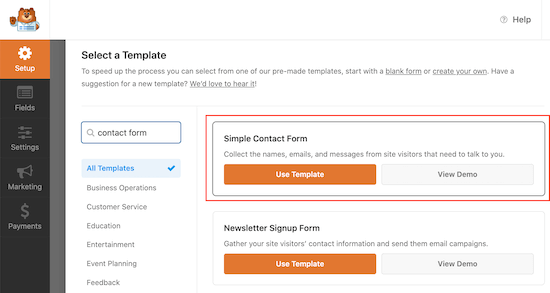
WPForms 现在将自动为您的 WordPress 网站创建一个基本的联系表格。
此表单模板已有字段,访问者可以在其中输入姓名、电子邮件地址和消息。

默认情况下,WPForms 将使用秘密的反垃圾邮件令牌自动保护您的表单。此令牌对于每个表单提交都是唯一的,对垃圾邮件机器人和访问者都是不可见的。
过去,WPForms 曾经使用蜜罐技术,但这种新的反垃圾邮件令牌要优越得多,这也是 WPForms 成为市场领导者的原因之一。
由于垃圾邮件机器人看不到这个秘密令牌,因此它们被卡住并且无法提交表单。
一些反垃圾邮件功能可能会损害访问者的体验,尤其是当它们要求访问者在提交表单之前执行某些任务时。因此,填写您的联系表的人可能会减少。
由于 WPForms 的令牌是自动创建和提交的,它不会影响访问者的体验,这对您的表单转换率很有帮助。
WPForms 反垃圾邮件令牌会在您创建的每个新表单上自动启用。
想要检查您的表单是否启用了此设置?
只需前往设置»常规。“启用反垃圾邮件保护”滑块应该已经启用。
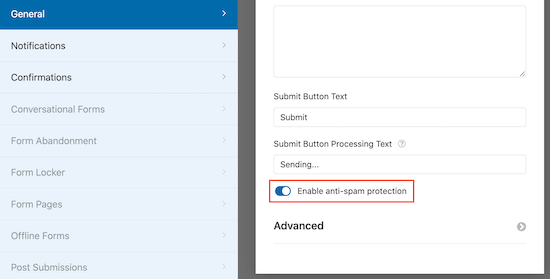
如果您使用早期版本的 WPForms 创建此表单,则默认情况下可能不会启用反垃圾邮件设置。如果是这种情况,那么您只需单击一下即可启用它。您的联系表格现在受到强大的反垃圾邮件令牌的保护。
现在一些垃圾邮件发送者是持久的,这可能导致很少有垃圾邮件提交仍然通过您的联系表格。
如果是这种情况,那么您可以使用以下任何一种方法来阻止垃圾邮件发送者使用您的联系表。
2. 使用 ReCAPTCHA 复选框阻止联系表单垃圾邮件
阻止垃圾邮件机器人通过的一种直接方法是使用 ReCAPTCHA。此方法也适用于 WPForms 的精简版。
ReCAPTCHA 是 Google 提供的免费工具,我们将它与 WPForms 内置的反垃圾邮件令牌系统结合使用。
要将 reCAPTCHA 复选框添加到您的联系表单中,请转到 WordPress 仪表板中的WPForms » 设置。
然后,继续并单击“验证码”选项卡。
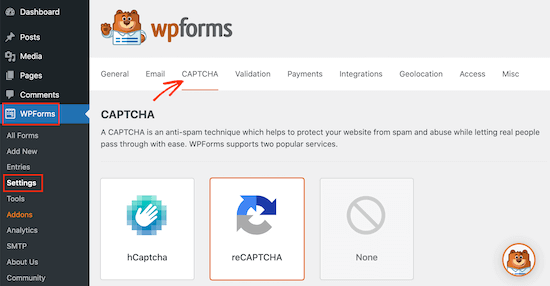
接下来,您需要通过单击选择“reCAPTCHA”。
完成后,滚动到“类型”部分并单击以选中“复选框 reCAPTCHA v2”单选按钮。
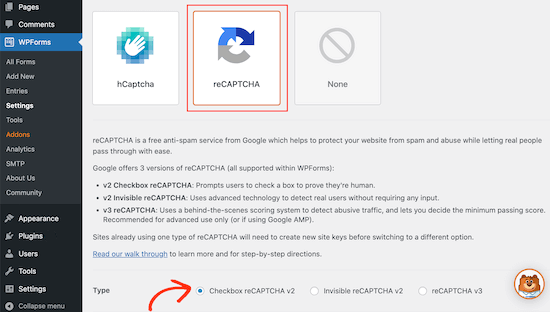
WPForms 现在会要求您提供站点密钥和密钥。要获取此信息,只需前往 Google 的reCAPTCHA 设置页面。
在 Google reCAPTCHA 页面上,点击“v3 管理控制台”。
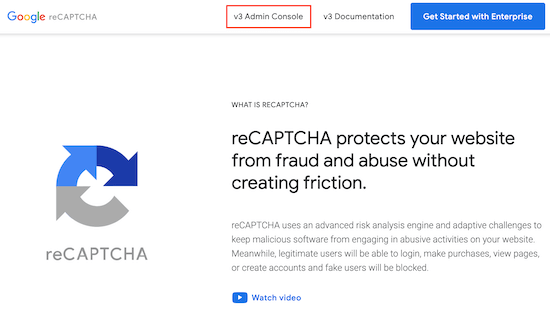
如果您尚未登录 Google 帐户,则需要输入您的用户名和密码,或创建一个新的 Google 帐户。
接下来,您将看到一个屏幕,您可以在其中注册您的WordPress 网站。首先,输入您网站的标签。这是供您自己参考的,访客不会看到。
之后,您可以继续选择“reCAPTCHA v2”和“我不是机器人”单选按钮。
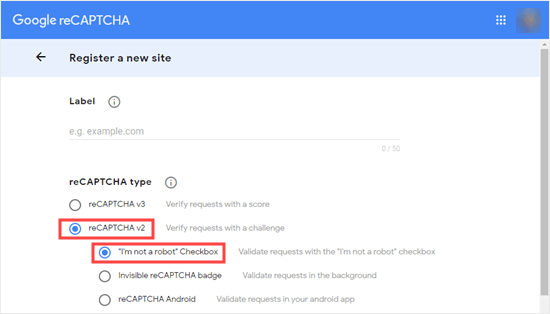
接下来,在“域”字段中输入您网站的域名。
由于您已经登录了您的 Google 帐户,您的电子邮件地址将被自动填写。但是,您可以根据需要在默认显示“输入电子邮件地址”的字段中输入其他电子邮件地址。
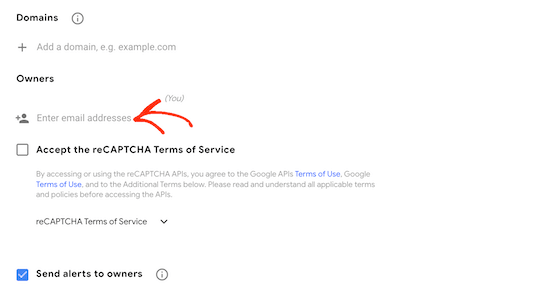
之后,请务必仔细阅读服务条款。如果您对这些条款感到满意,请选中“接受 reCAPTCHA 服务条款”框。
完成后,单击页面底部的“提交”按钮。
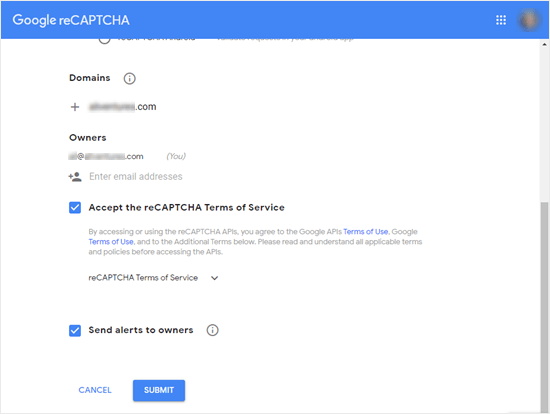
接下来,您将看到一个页面,其中包含您网站的站点密钥和密钥。
要开始使用 reCAPTCHA,您只需将此信息复制到 WPForms 的设置页面中。
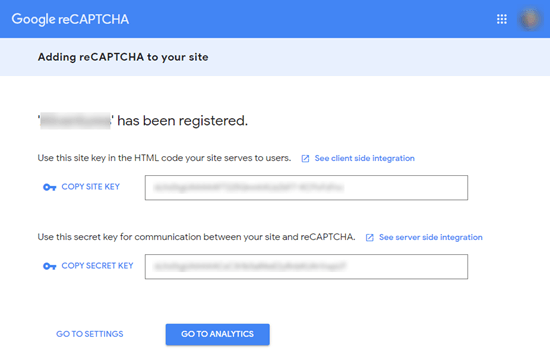
只需分别复制每个密钥,然后将其粘贴到 WordPress 仪表板的“站点密钥”和“密钥”字段中。
完成后,单击屏幕底部的“保存设置”按钮。
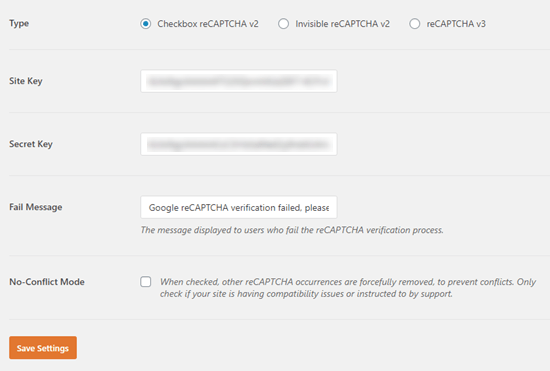
之后,您就可以将 reCAPTCHA 复选框添加到您的联系表单中了。
首先,转到WPForms » 所有表单,然后单击要使用 reCAPTCHA 保护的表单的“编辑”链接。
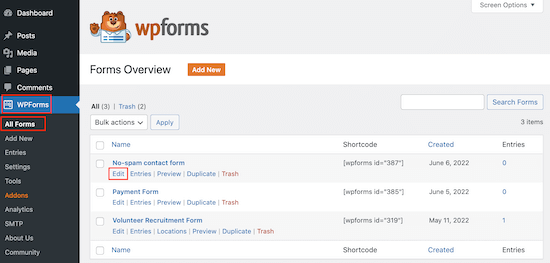
这将在拖放表单构建器中打开您的表单。在左侧菜单中,找到“reCAPTCHA”字段并单击它。
您现在会看到一条消息,告诉您已为表单启用了 reCAPTCHA。要继续,只需单击“确定”按钮。
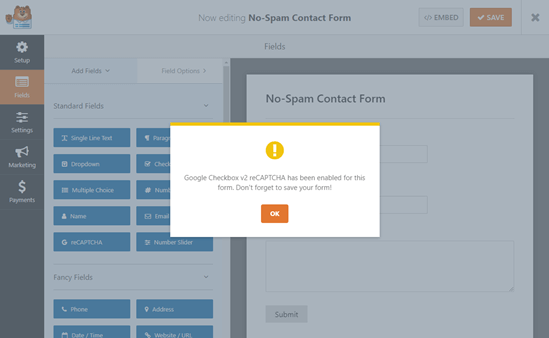
现在,您将在表单顶部看到 reCAPTCHA 徽标。
这意味着您已成功将 reCAPTCHA 保护添加到您的联系表单中。
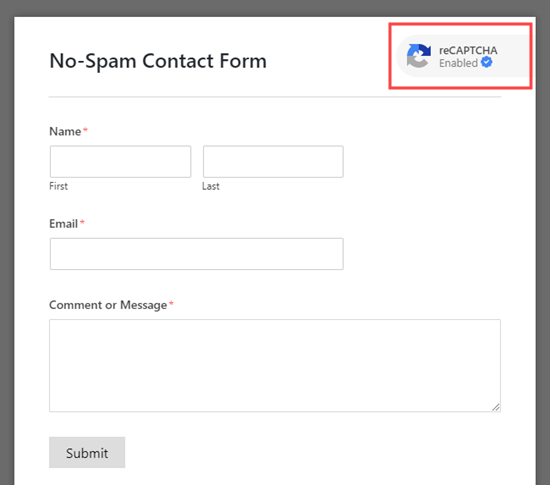
注意:如果您决定在任何时候从表单中删除 reCAPTCHA,您只需单击 WPForms 左侧菜单中的“reCAPTCHA”字段。然后,您将看到一条消息,要求您确认是否要删除 reCAPTCHA。
完成后,请记住单击橙色的“保存”按钮来保存更改。
将您的联系表添加到您的网站
毕竟,您已准备好将联系表单添加到您的 WordPress 网站。为此,只需打开要显示表单的页面或帖子,然后单击 + 按钮添加新块。
然后,您可以键入“WPForms”以找到正确的块。单击 WPForms 块后,它将将该块添加到您的页面。
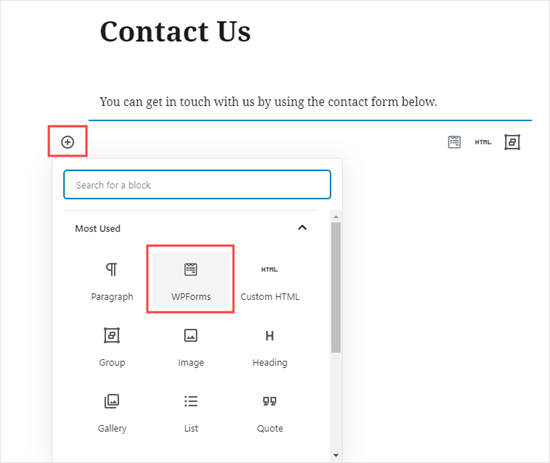
接下来,打开“选择表单”下拉菜单。
您现在可以选择刚刚创建的联系表单,将其添加到您的页面。
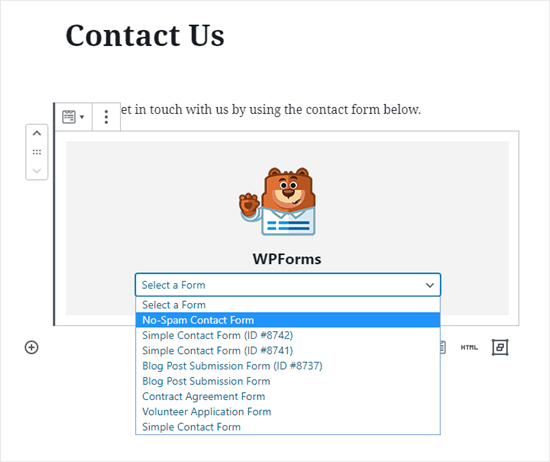
WPForms 将直接在WordPress 块编辑器中显示此表单的外观预览。
您也可以通过单击页面顶部的“预览”按钮来正常预览此页面。无论您选择如何预览表单,您都会看到一个 reCAPTCHA 字段。
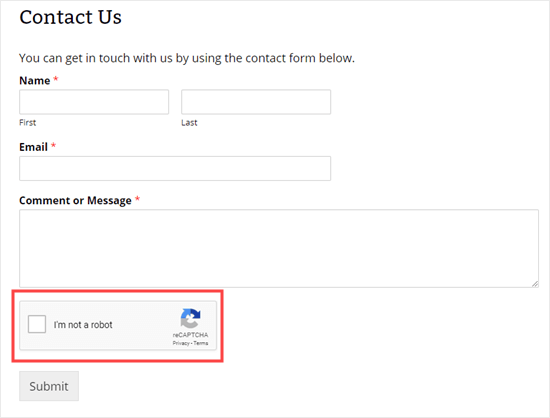
此字段将阻止所有自动提交的垃圾邮件,这将大大减少您在网站上收到的联系表单垃圾邮件的数量。
3. 使用 Google Invisible reCAPTCHA 阻止联系表单垃圾邮件
一些网站所有者不希望他们的用户必须选中一个框才能提交联系表。这就是隐形 reCAPTCHA 的用武之地。
隐形 reCAPTCHA 与常规 reCAPTCHA 一样工作,只是没有复选框。
相反,当提交表单时,Google 将确定它是否是机器人提交的。如果是这样,谷歌会弹出额外的 reCAPTCHA 验证。如果你想看看它是如何工作的, 谷歌在这里有一个演示。
您可以在 WPForms 联系表格上使用不可见的 reCAPTCHA。实际上,该过程与添加 reCAPTCHA 复选框非常相似,如上所述。
第一个区别是您在 Google 网站上设置 reCAPTCHA 时需要选择不同的选项。
与其选择“我不是机器人”复选框,不如选择“不可见的 reCAPTCHA 徽章”。
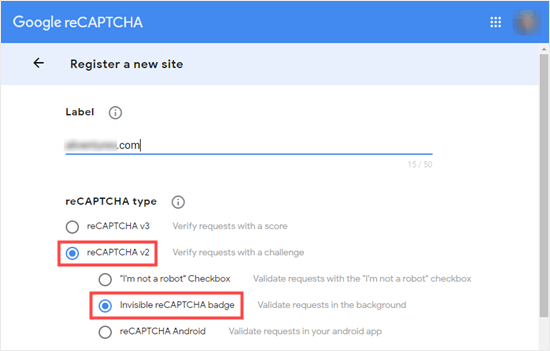
然后,您可以按照上述相同过程创建站点密钥和密钥。
完成此操作后,转到 WordPress 仪表板中的WPForms » 设置,然后单击“验证码”选项卡。但是,这一次您需要选择“Invisible reCAPTCHA v2”。
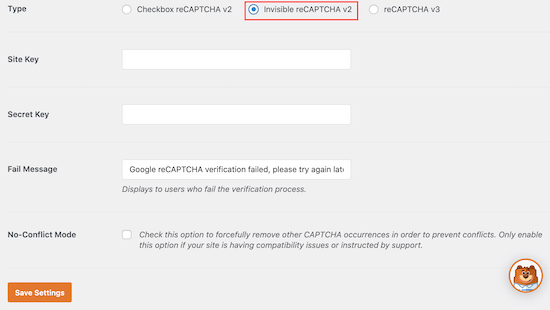
然后,您可以按照上述相同的过程继续将 reCAPTCHA 字段添加到您的联系表单中。
现在,每次有人提交联系表时,您的 WordPress 网站都会自动使用不可见的 reCAPTCHA。
访问者将在表单的底角看到 reCAPTCHA 徽标,如下图所示。这让他们知道您的联系表单受到垃圾邮件机器人的保护。
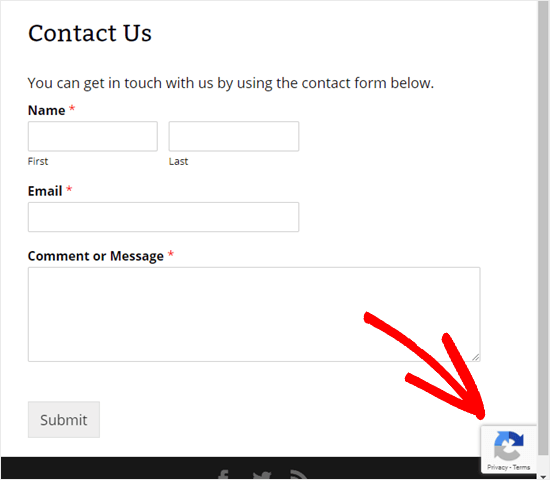
如果用户想了解更多关于 reCAPTCHA 的信息,那么他们只需单击该徽标即可。徽标随后会展开以显示指向 Google 隐私政策和服务条款的链接。
使用有关您如何使用 reCAPTCHA 的一些信息来更新您自己网站的隐私政策也是一个好主意。
注意: 在屏幕截图中,您会看到 reCAPTCHA v3 的选项,但我们没有特别介绍它,因为它有很多误报并且可以阻止真实用户。我们使用并推荐我们在文章第 2 步中展示的 reCAPTCHA v2 Checkbox 选项。
4. 使用自定义验证码阻止联系表单垃圾邮件
由于隐私问题,一些网站所有者不想在他们的网站上使用谷歌的 reCAPTCHA,或者他们只是想要一些没有品牌的东西。
好消息是 WPForms Pro 带有一个自定义的 CAPTCHA 插件。这使您可以创建自己的基于问题的验证码,您可以使用它来阻止联系表单垃圾邮件,而无需依赖 Google。
要激活此插件,只需转到WordPress 仪表板中的WPForms » 插件。然后,找到自定义验证码插件,然后单击其“安装插件”按钮。
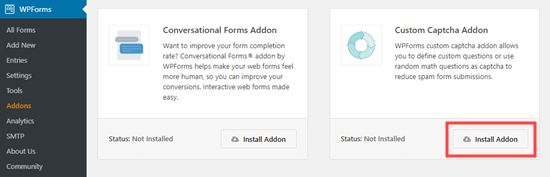
安装后,转到WPForms » All Forms。然后,您可以找到您的联系表格并单击其“编辑”链接以在 WPForms 编辑器中打开它。
在左侧菜单中,滚动到“Fancy fields”,然后将“Captcha”字段拖到您的表单上。
我们建议将此字段放在“提交”按钮的正上方。这意味着访问者在意识到他们需要填写 CAPTCHA 字段之前已经填写了表格的其余部分。
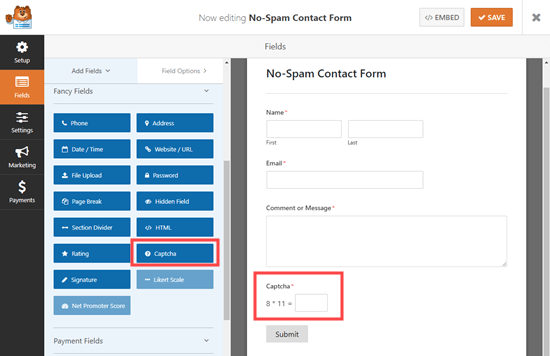
默认情况下,此字段显示随机数学问题。另一种选择是输入几个不同的问题,然后挑战访问者输入正确的答案。
如果您想切换到问答 CAPTCHA,请单击 CAPTCHA 字段以将其选中。
在左侧菜单中,只需打开“类型”下拉菜单并选择“问答”。
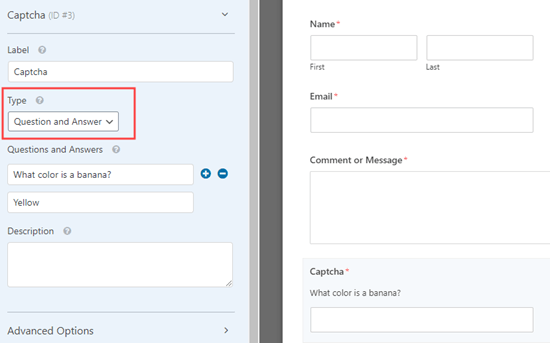
如果您选择“问答”,那么我们建议您创建几个不同的问题。然后 WPForms 将随机轮换这些问题,因此垃圾邮件机器人更难预测。
如果您选择“数学”选项,那么 WPForms 将生成随机数学问题,因此它的可预测性要低得多。
当您对表单感到满意时,不要忘记保存您的更改。然后,您可以通过创建“WPForms”块将此联系表单添加到您的 WordPress 网站,如 reCAPTCHA 复选框方法所示。
5. 防止垃圾邮件机器人看到您的表单
不想在表单上使用 reCAPTCHA 或自定义 CAPTCHA 字段?
在 WordPress 中阻止联系表单垃圾邮件的另一种方法是阻止机器人查看您的表单。您可以通过密码保护您的联系表格,或仅向已在您的WordPress 会员网站注册的人展示它来做到这一点。
这些方法对于标准的联系表格来说可能是多余的,但在其他情况下它们可以很好地工作。
例如,如果您为您的电子邮件订阅者运行每月问答,那么您可以创建一个私人表单,他们可以向您发送问题。
使用 WordPress 的可见性选项密码保护您的表单
您可以使用 WordPress 的内置工具对整个“联系我们”页面进行密码保护。
要开始使用,只需在 WordPress 编辑器中打开您的联系我们页面。然后,在左侧菜单中,单击以展开“状态和可见性”设置。
完成后,单击“可见性”旁边的“公共”链接。
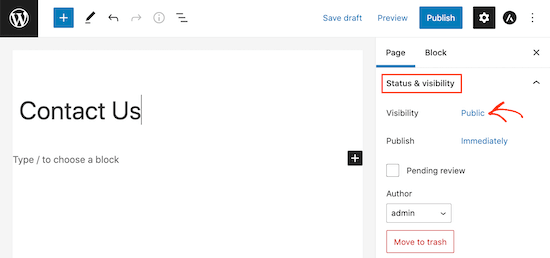
在出现的弹出窗口中,单击密码保护。
您现在可以在默认显示“使用安全密码”的字段中输入密码。所有访问者都将使用相同的密码访问您的联系我们页面。
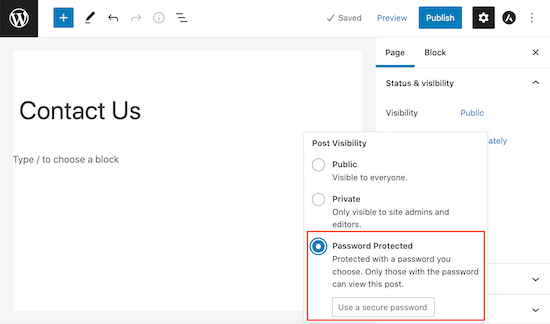
完成此操作后,您可以正常更新或发布您的页面。
现在,每当有人访问您的“联系我们”页面时,他们都会被要求输入密码。
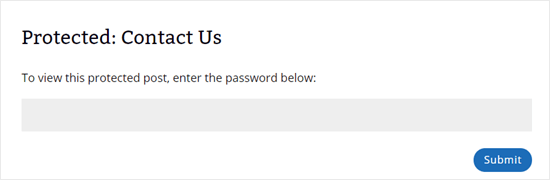
输入密码后,访问者可以单击“提交”按钮并照常使用您的联系表。
这种方法有几个缺点。
首先,您的联系页面将显示一条不易自定义的默认消息。
其次,此方法将密码保护您的整个联系我们页面,而不仅仅是您的表单。如果此页面包含一些所有用户都应该看到的内容,例如常见问题解答、您的公司电话号码或邮政地址,这可能是一个问题。
使用 WPForms 插件密码保护您的表单
如果您使用的是 WPForms 的专业版,那么 Form Locker 插件可以让您对表单本身进行密码保护,而不是整个联系我们页面。
要安装 Form Locker,只需转到WPForms » Addons。然后,您可以找到 Form Locker 插件并单击其“安装插件”按钮。
WPForms 应该自动安装并激活这个插件。
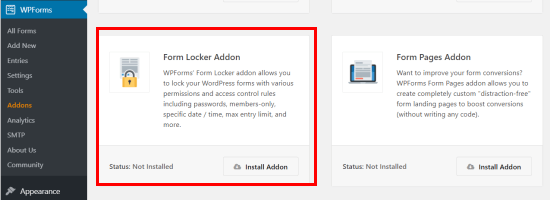
接下来,前往WPForms » 所有表格。然后,您可以找到要密码保护的表单,然后单击其“编辑”链接。
在左侧菜单中,选择Settings » Form Locker。然后,您可以选中“启用密码保护”框。
WPForms 现在将显示一些字段,您可以在其中输入要使用的密码,以及您将向访问者显示的消息。
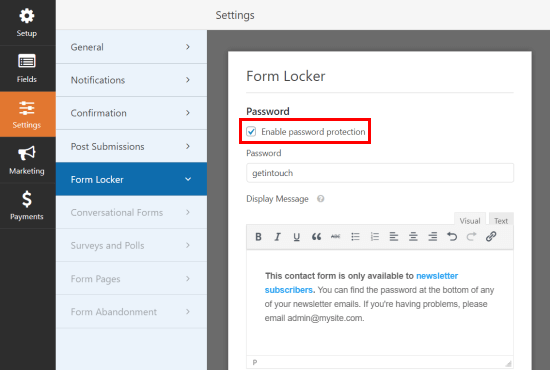
您的联系我们页面现在将对所有用户可见,只是隐藏了联系表格。
在下图中,您可以看到访问者输入密码之前表单的外观示例。
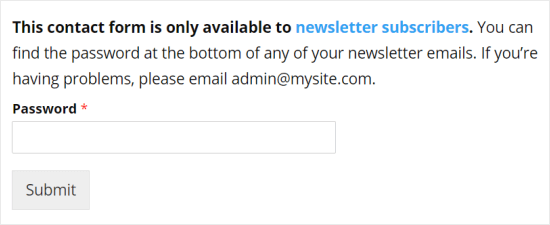
仅向注册用户显示您的联系页面
最后一种方法是只允许用户在您的网站上注册后才能访问您的联系表。您可以使用会员网站插件并保护您的联系页面,使其只能由登录会员查看。
如果您只想为会员提供特定服务,这是一个很好的选择。您可以使用几个很棒的会员站点插件来执行此操作。
我们希望本文能帮助您了解如何在 WordPress 中阻止联系表单垃圾邮件。您可能还想查看我们关于如何获得免费域名的指南或我们为小型企业挑选的最佳商务电话服务的专家。